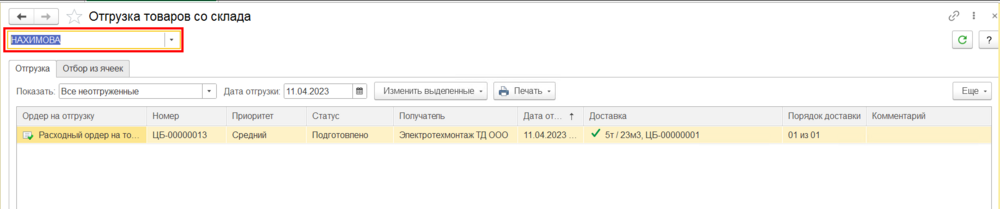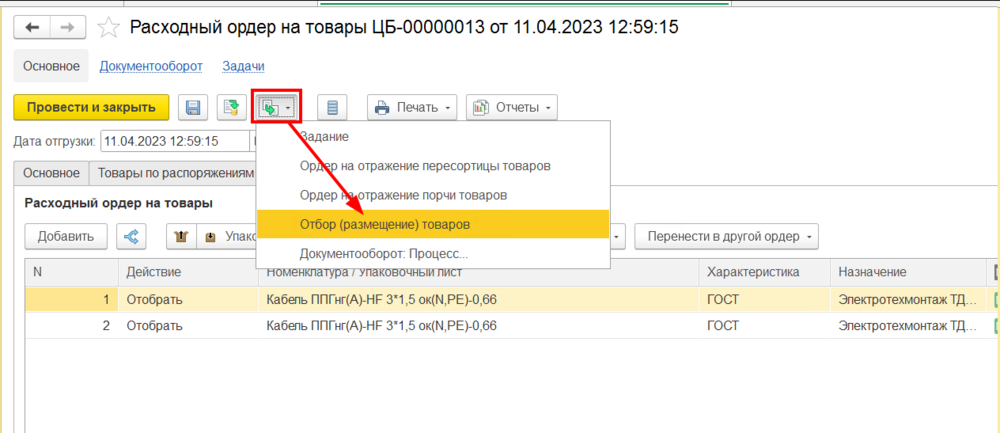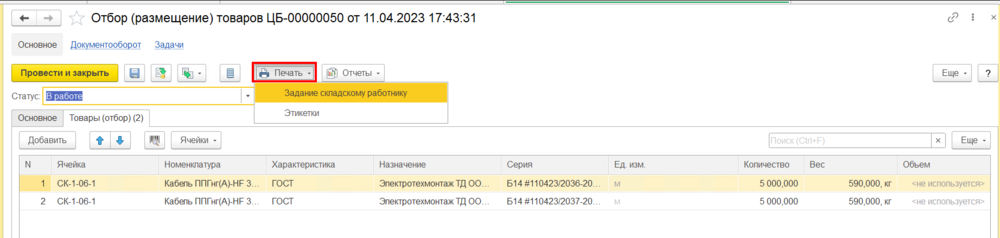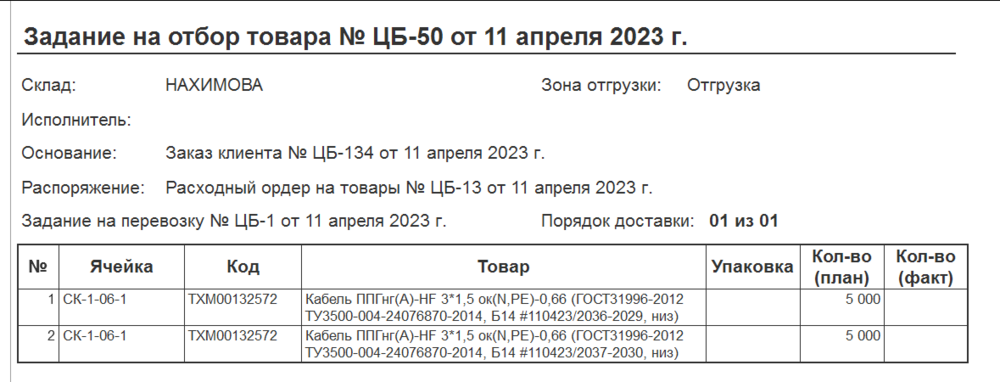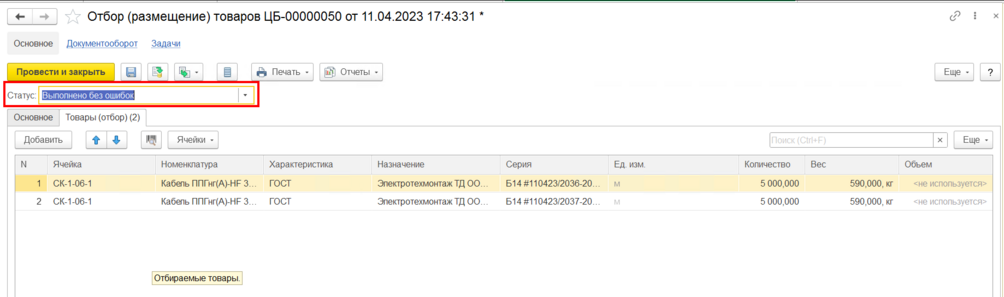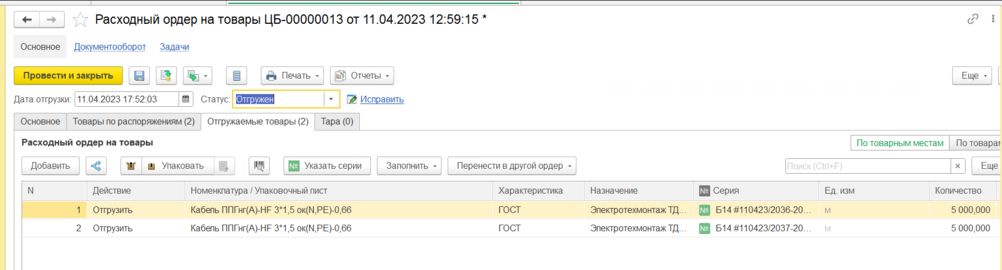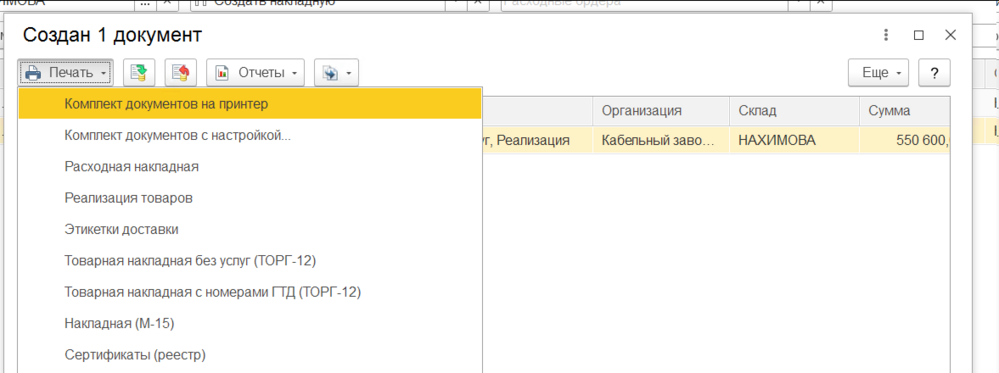Проведение отгрузки по заказу клиента: различия между версиями
(Новая страница: «Перейдём в раздел "Склад и доставка" - "Отгрузка". В верхней части выберем склад. В отборе установим "Показать: Все неотгруженные". Внизу появится список расходных ордеров, по которым необходимо выполнить отгрузку. Если отгрузка с доставкой, то в столбце "...») |
Нет описания правки |
||
| Строка 19: | Строка 19: | ||
Теперь необходимо создать реализацию товаров. Для этого переходим в раздел "Продажи" - "Накладные к оформлению". | Теперь необходимо создать реализацию товаров. Для этого переходим в раздел "Продажи" - "Накладные к оформлению". | ||
Делаем отбор по складу и по не созданным накладным. Находим в списке заказ, по которому происходит отгрузка и нажимаем кнопку "Оформить по отгрузке". | Делаем отбор по складу и по не созданным накладным. Находим в списке заказ, по которому происходит отгрузка и нажимаем кнопку "Оформить по отгрузке". После этого система автоматически создаст реализацию, счёт фактуру и товарно-транспортную накладную. | ||
[[Файл:Документы продажи к оформлению.png|альт=Документы продажи (к оформлению)|без|мини|1001x1001пкс]] | [[Файл:Документы продажи к оформлению.png|альт=Документы продажи (к оформлению)|без|мини|1001x1001пкс]]Нажимаем кнопку "Печать" - "Комплект документов на принтер". На печать выйдут все необходимые документы. Нажимаем кнопку "Принять и закрыть". | ||
[[Файл:Печать комплекта документов.png|альт=Печать комплекта документов|без|мини|999x999пкс|Печать комплекта документов]] | |||
Текущая версия от 10:06, 12 апреля 2023
Перейдём в раздел "Склад и доставка" - "Отгрузка". В верхней части выберем склад. В отборе установим "Показать: Все неотгруженные". Внизу появится список расходных ордеров, по которым необходимо выполнить отгрузку. Если отгрузка с доставкой, то в столбце "Доставка" будет отображен номер задания на перевозку.
Откроем расходный ордер двойным кликом по строке.
В расходном ордере мы видим, какой товар нужно отгрузить. На вкладке "Товары по распоряжениям" , в столбце "Распоряжение", можно увидеть заказ клиента, по которому необходимо выполнить отгрузку.
Для того, чтоб взять ордер в работу необходимо изменить его статус с "Подготовлено" на "К отбору", затем провести документ.
Если склад адресный (с ячейками), то необходимо создать отбор из ячейки. Для этого нажимаем кнопку "создать на основании" - "Отбор (размещение) товаров".
Откроется окно создания отбора. Изменяем статус отбора на "В работе", проводим документ. Печатаем задание складскому работнику.
Отдаём задание кладовщику для сбора товара в зоне комплектации.
После того, как товар собран, изменяем статус отбора на "Выполнено без ошибок", проводим документ.
После отгрузки товара изменяем статус в расходном ордере на "Отгружен" и проводим документ.
Теперь необходимо создать реализацию товаров. Для этого переходим в раздел "Продажи" - "Накладные к оформлению".
Делаем отбор по складу и по не созданным накладным. Находим в списке заказ, по которому происходит отгрузка и нажимаем кнопку "Оформить по отгрузке". После этого система автоматически создаст реализацию, счёт фактуру и товарно-транспортную накладную.
Нажимаем кнопку "Печать" - "Комплект документов на принтер". На печать выйдут все необходимые документы. Нажимаем кнопку "Принять и закрыть".